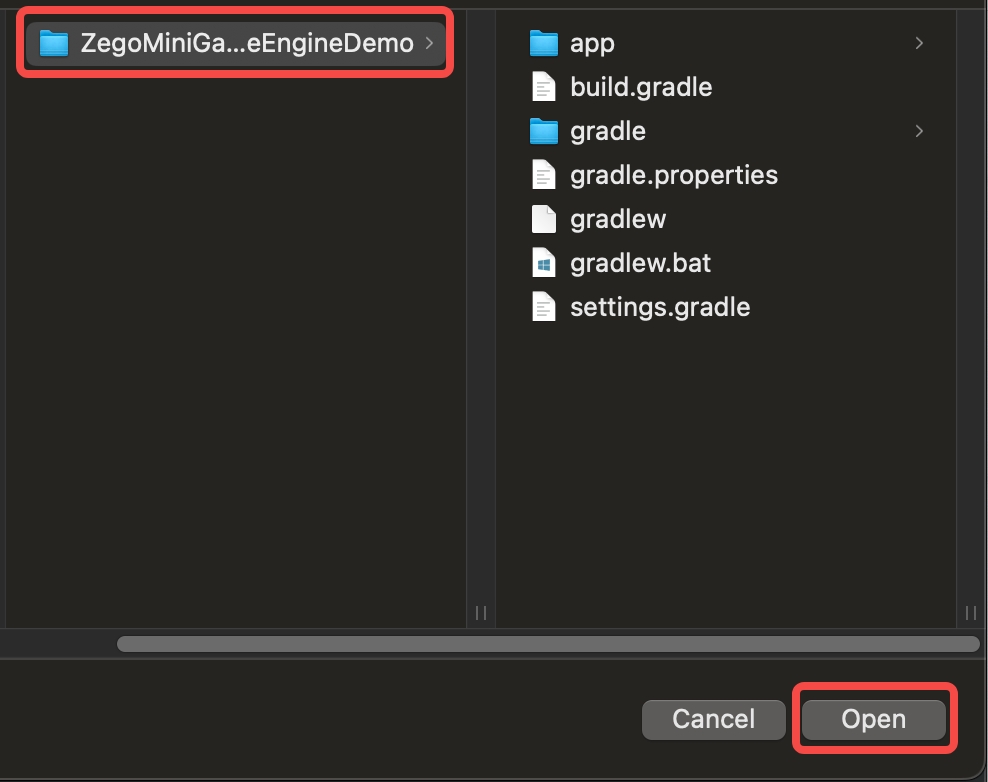跑通示例源码
ZEGO 提供了服务端示例源码(Node.js)和客户端示例源码(Android),通过同时运行这两份示例源码,您可以快速构建应用,完整地体验已开通权限的小游戏效果;您也可以通过阅读示例源码,了解实现小游戏的基础实践。
本文分为两部分:
注意
- 以上源码用于演示产品功能,仅供开发者接入时参考,ZEGO 不负责源码的后续维护。
- 以上示例源码未经严格测试,若开发者计划将源码用于生产环境,请确保发布前进行充分测试,避免发生潜在问题造成损失。
跑通服务端示例源码(Node.js)
注意
为保障数据安全,本服务端示例源码不得用于上线。对于擅自将本服务端源码用于生产环境而造成的一切风险和损失,ZEGO 不负任何责任。
准备环境
在运行客户端示例源码(Node.js)前,请确保开发环境满足以下要求:
- 已安装 Node.js。
- Windows 或 macOS 计算机已连接到 Internet。
前提条件
- 已在 ZEGO 控制台 创建项目,并获取该项目的 AppID 和 ServerSecret,详情请参考 控制台 - 项目信息。
- 已联系 ZEGO 商务人员开通小游戏服务。
- 已获取服务端示例源码,详情请参考 SDK 下载。
示例源码目录结构
下面目录结构为服务端示例源码的文件结构,本节所涉及的文件路径均为相对于此目录的路径。
Untitled
ZegoMiniGameServerDemo
├── index.js # 主文件
├── package.json # 配置文件
└── utils
├── config.js # 填写在 ZEGO 控制台创建的项目的 AppID 和 ServerSecret
├── gameToken.js # 服务端生成 Token
└── getToken04.js
1
运行示例源码
1
解压服务端源码压缩包 “ZegoMiniGameServerDemo.zip”,获取 “ZegoMiniGameServerDemo”文件夹。
2
修改 “ZegoMiniGameServerDemo/utils/config.js” 文件,在下图红框标识区域填写 “AppID”。
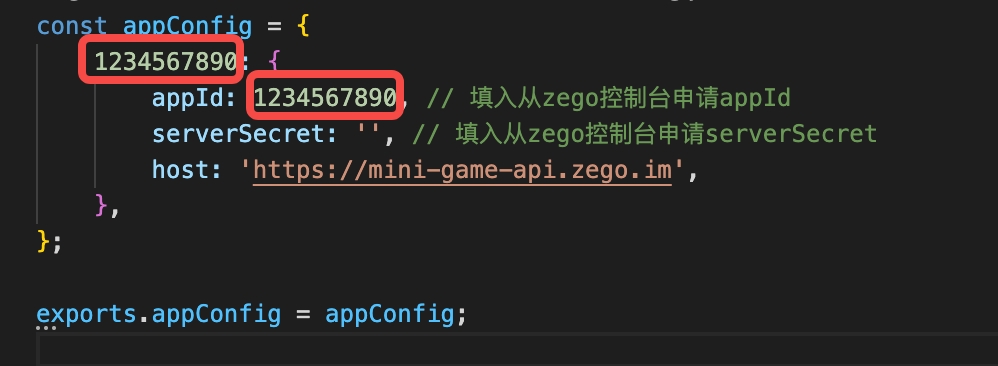
3
在同文件中,填写 “ServerSecret“。
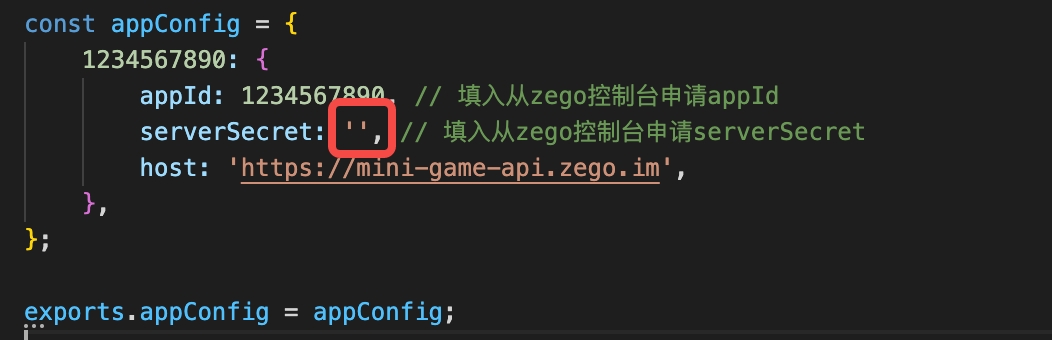
4
进入 “ZegoMiniGameServerDemo”文件夹,在终端执行以下代码,以启动小游戏服务端。
Untitled
# 安装依赖
npm i
node index.js
1
5
执行代码后,即可获得服务端地址,可用作客户端示例源码的后台服务地址。
服务端示例源码运行后结果如图所示:

跑通客户端示例源码(Android)
准备环境
在运行示例源码前,请确保开发环境满足以下要求:
- Android Studio 2021.2.1 或以上版本 (下面简称 AS)。
- Android SDK 29、Android SDK Build-Tools 29.0.0、Android SDK Platform-Tools 29.x.x 或以上版本。
- Android 5.0 或以上版本,且支持音视频的 Android 设备或模拟器(推荐使用真机)。
- Android 设备已经连接到 Internet。
前提条件
- 已在 ZEGO 控制台 创建项目,获取项目的 AppID,详情请参考 控制台 - 项目信息。
- 已联系 ZEGO 商务人员开通小游戏服务并指定希望体验的小游戏。
- 已跑通服务端示例源码,详情请参考上文 跑通服务端示例源码(Node.js)。
- 已获取客户端示例源码,详情请参考 SDK 下载。
示例源码目录结构
下面目录结构为 Android 端示例源码的文件结构,下文所涉及的文件路径均为相对于此目录的路径。
Untitled
.
├── app
│ ├── build.gradle
│ ├── proguard-rules.pro
│ └── src
│ └── main
│ ├── AndroidManifest.xml
│ ├── java
│ │ └── im
│ │ └── zego
│ │ └── minigameenginedemo
│ │ ├── ...
│ │ ├── KeyCenter.java // 填写 AppID 和后台地址
│ │ └── ...
│ │ └── ...
│ └── ...
├── build.gradle
├── gradle
├── gradle.properties
├── gradlew
├── gradlew.bat
└── settings.gradle
1
运行示例源码
1
解压 Android 客户端示例源码压缩包,获取 “ZegoMiniGameEngineDemoSrc-Android” 文件夹。
2
在开发电脑中找到 Android Studio 软件图标。
3
打开 “Android Studio”,单击 “Open”。
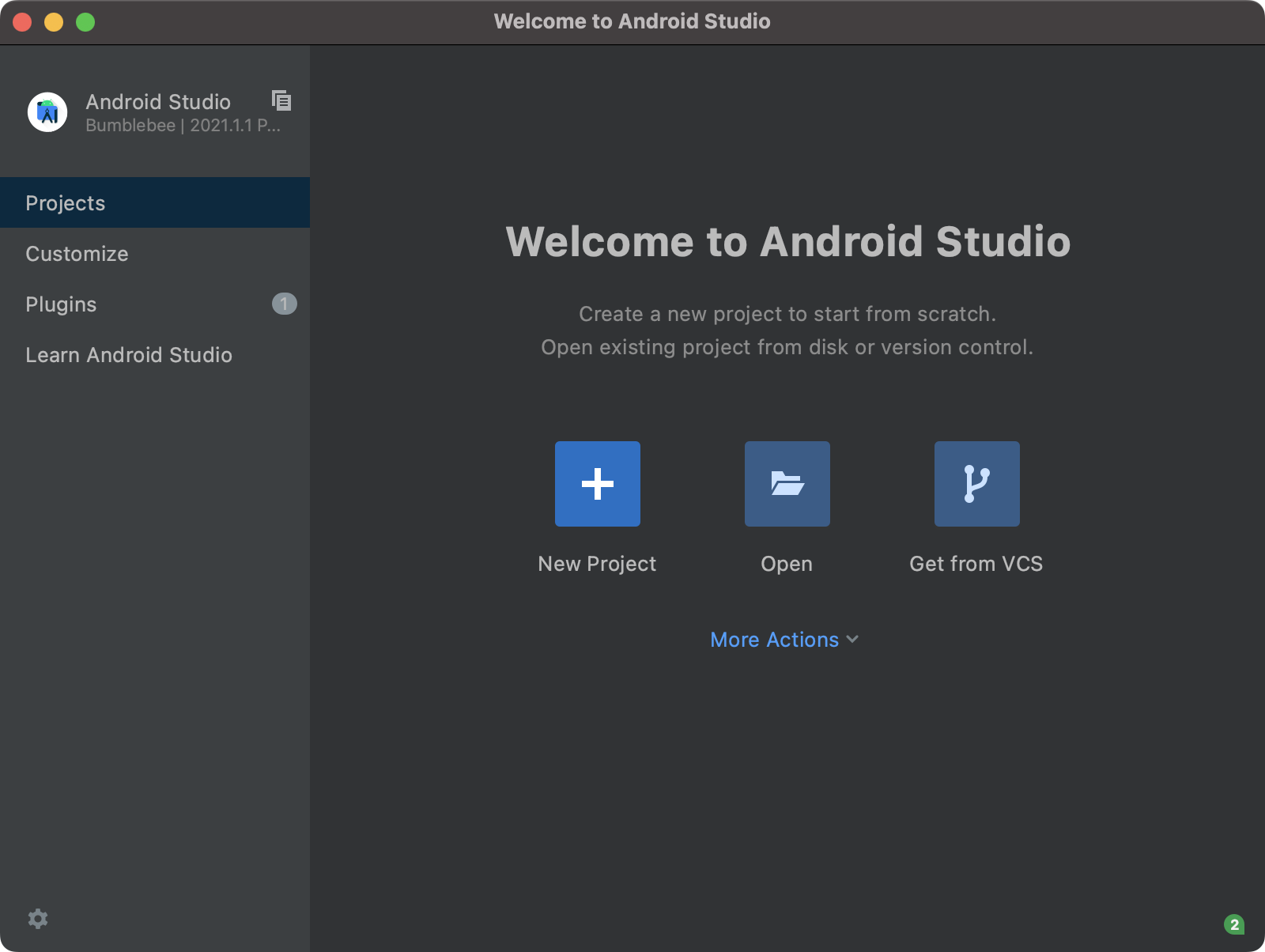
5
修改 “app/src/main/java/im/zego/minigameenginedemo/KeyCenter.java” 文件,填写 SDK 初始化所需的 “AppID”,以及服务端地址。
注意
服务端地址请使用本文 前提条件 已获取的 AppID 正确填写,格式为 AppID + L,如:1234567890L,否则示例源码无法正常运行。
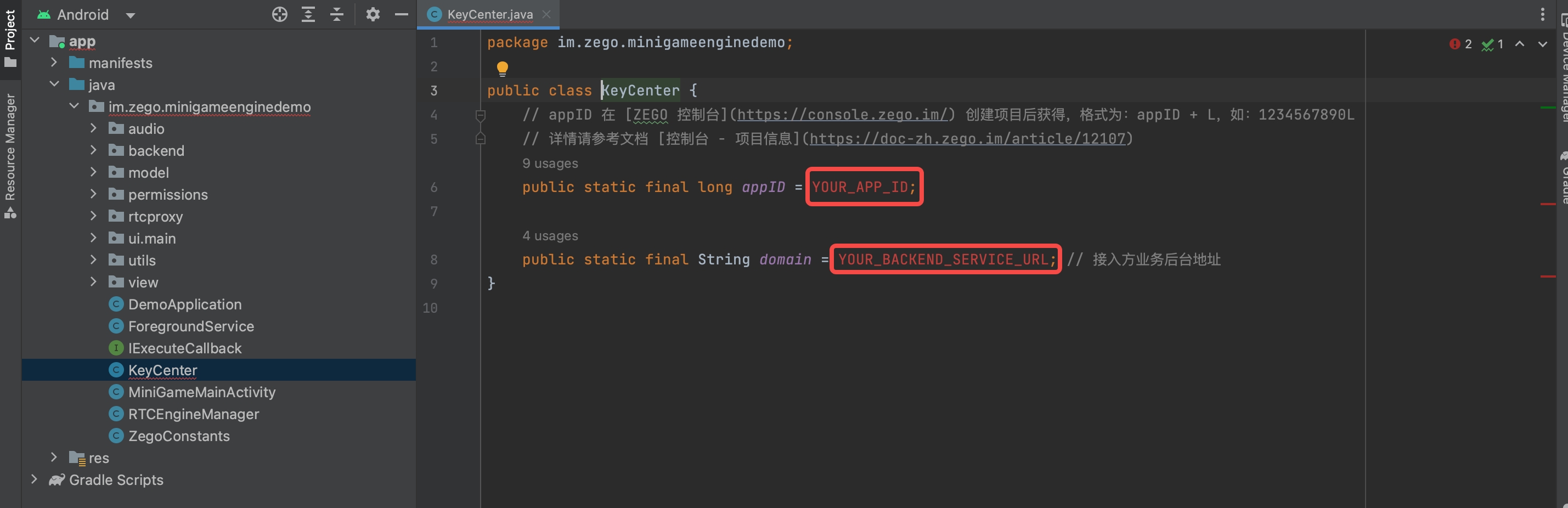
6
选择一台 Android 真机设备链接到开发电脑,当该设备成功开启“开发者模式”和“USB 调试功能”后,可以看到 Android Studio 界面已检测到该设备,如下图所示:

此时说明 Android Studio 软件已成功连接到 Android 设备,可以将源码运行到该设备上了。
7
单击 Android Studio 软件上的 “build and run” 按钮,编译并运行源码,即可体验小游戏。